修復:無法在 Windows 10 中訪問註冊表編輯器
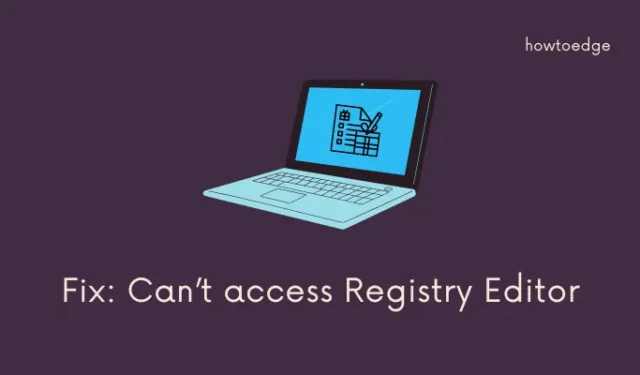
我們都知道註冊表在 Windows 11/10 中的重要性。這在 Windows 操作系統的正常運行中起著至關重要的作用。不僅如此,您在 PC 上執行的任何大小操作都由 Windows 註冊表在後台管理。因此,當您無法訪問 Windows 中的註冊表編輯器時,您的計算機上一定存在一些嚴重的問題。
請啟用JavaScript
不用擔心,因為我們已經提出了四種不同的解決方案,可以幫助您在 Windows PC 上克服這個問題。這四種解決方案如下——
無法在 Windows 中訪問註冊表編輯器,已修復
如果您無法訪問 Windows PC 上的註冊表編輯器,請嘗試這些修復,並解決此問題。儘管您可以按任何順序遵循這些解決方案,但我們建議遵循與它們放入時相同的順序 –
1]執行 SFC/Scannow 命令
內部文件和文件夾可能已損壞,從而阻止用戶訪問註冊表編輯器。在這種情況下,您可以使用系統文件檢查器實用程序並掃描您的計算機以查找丟失和損壞的文件。以下是執行 SFC 掃描所需執行的操作 –
- 首先,按Windows鍵,然後在搜索字段中鍵入命令提示符。
- 右鍵單擊最上面的結果,然後從上下文菜單中選擇以管理員身份運行。
- 如果出現 UAC 提示,請點擊是以允許訪問。
- 在提升的命令提示符下,複製/粘貼下面的代碼,然後按Enter –
sfc /scannow
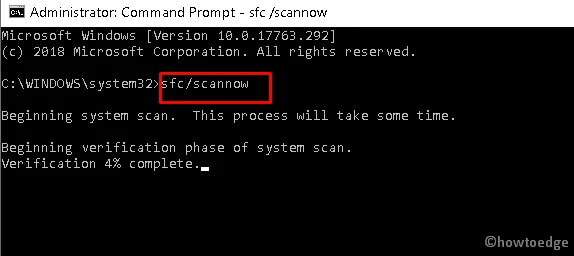
- 整個掃描修復過程需要10-15分鐘完成,請耐心等待。在某些磁盤大小相當大的情況下,SFC 掃描甚至可能需要半小時才能完成。
- 掃描完成後,關閉 CMD,然後重新啟動計算機。
從下次登錄開始,檢查您是否可以正常啟動進入 Windows 並像往常一樣打開註冊表編輯器。如果沒有,請執行下一個解決方法。
2]使用組策略編輯器
如果註冊表仍未打開,並且您使用的是 Pro、Enterprise 或 Students 等 Windows 高級版本,您可以直接通過組策略編輯器解決此問題。以下是執行此任務的方法 –
- 按Windows 鍵和 R啟動“運行”對話框。
- 在其上鍵入
gpedit.msc,然後單擊確定以打開組策略編輯器。 - 在即將出現的窗口中,導航到以下路徑 –
User Configuration > Administrative Templates > System
- 找到並雙擊名為“阻止訪問註冊表編輯工具”的策略。
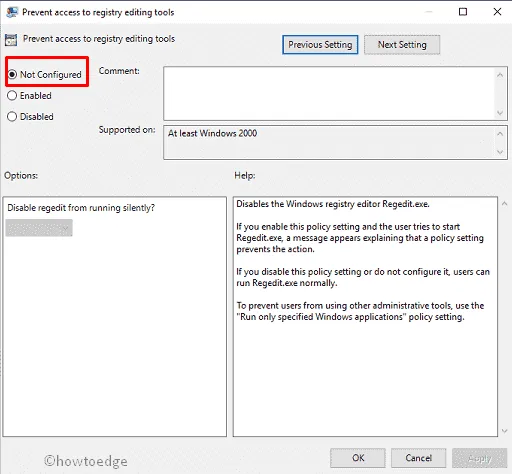
- 當此本地策略打開時,將其更改為Disabled或Not configured。
- 單擊應用,然後單擊確定以確認最近的更改並重新啟動計算機。
當您的設備重新啟動時,請檢查您是否可以毫無問題地訪問註冊表。
3]手動啟用Regedit
如果以上修復都無法幫助解決 Windows PC 上的此問題,您應該嘗試手動啟用 Regedit。這是可能的,為此,您需要在 Windows 中完成以下步驟 –
- 從選項列表中,選擇“運行”選項。
- 在彈出對話框中,複製/粘貼以下代碼並按Enter鍵。
REG add HKCUSoftwareMicrosoftWindowsCurrentVersionPoliciesSystem/ vDisableRegistryTools /t REG_DWORD /d 0 /f
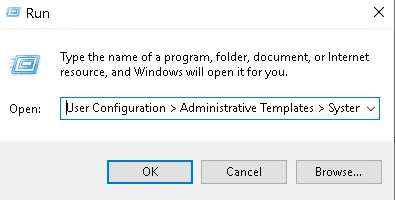
我真誠地希望此修復程序可以解決註冊表無法在您的計算機上打開的問題。萬一此修復也失敗,除了重置 Windows PC 之外,您將無能為力。
4]重置你的電腦
如果即使配置註冊表調整也不能解決錯誤消息“無法訪問註冊表編輯器”,您必須重置您的 PC,因為沒有其他可能的解決方法。以下是在 Windows 中執行此重置任務的方法 –
- 同時按下Windows 鍵和 I鍵啟動設置。
- 選擇更新和安全,然後選擇左欄中的恢復。
- 轉到右窗格並點擊Reset this PC下的Get Started。
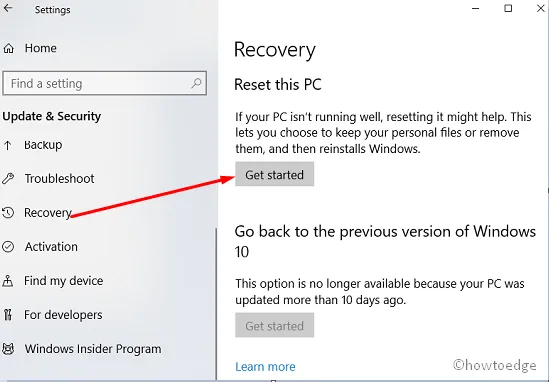
- 之後,選擇保留我的文件選項,然後按照屏幕上的說明完成此任務。
| 注意:在某些情況下,即使在執行 Windows 10 操作系統的全新安裝後,此問題也可能仍然存在。只有當有一些以前的日誌即使在全新安裝期間也沒有被刪除時才會發生這種情況。 |
我們建議您使用媒體創建工俱全新安裝 Windows 10 操作系統。在執行此任務之前,請確保創建一個系統還原點 來備份您的重要文件和文件夾。
為什麼註冊表無法啟動?
好吧,這很不尋常,但有時可能會由於您 PC 中的小錯誤而發生。我們在上面討論了一些簡單快捷的解決方案來修復無法訪問 Windows 10 上的註冊表編輯器。



發佈留言